안전 모드에서 Windows 10을 시작하는 방법 안전 모드에서 Windows 10을 시작하는 방법 예제 튜토리얼.
- WBOYWBOYWBOYWBOYWBOYWBOYWBOYWBOYWBOYWBOYWBOYWBOYWB앞으로
- 2023-07-09 08:41:103865검색
많은 사용자가 안전 모드에서 Windows 10을 시작하는 방법을 알고 싶어합니다. 잠금 화면 버튼을 길게 눌러 복구 페이지로 들어간 다음 문제 해결 페이지에서 고급 옵션을 클릭하고 시작 설정을 클릭하면 됩니다. 마지막으로 키보드의 F4 키를 누르고 있으면 됩니다. 다음은 Windows 10에서 안전 모드로 들어가는 방법에 대한 예제 튜토리얼입니다.
안전 모드의 Windows 10 시작 튜토리얼
1. 호스트의 전원 버튼을 두세 번 길게 누르면 Windows 복구 환경으로 들어갑니다.
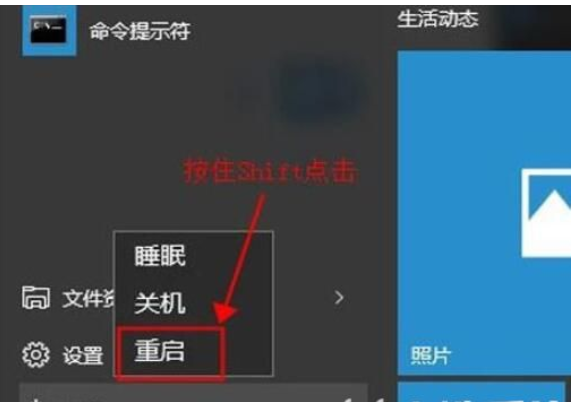
2. 페이지가 나타납니다. 그런 다음 [문제 해결]
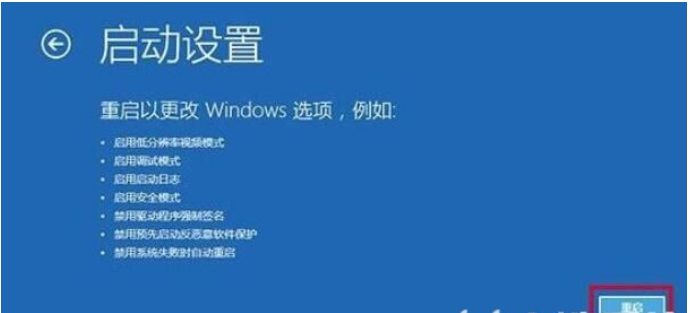
를 누르세요.
위 내용은 안전 모드에서 Windows 10을 시작하는 방법 안전 모드에서 Windows 10을 시작하는 방법 예제 튜토리얼.의 상세 내용입니다. 자세한 내용은 PHP 중국어 웹사이트의 기타 관련 기사를 참조하세요!
성명:
이 기사는 windows7en.com에서 복제됩니다. 침해가 있는 경우 admin@php.cn으로 문의하시기 바랍니다. 삭제
이전 기사:win10 다운로드 및 설치 방법다음 기사:win10 다운로드 및 설치 방법

